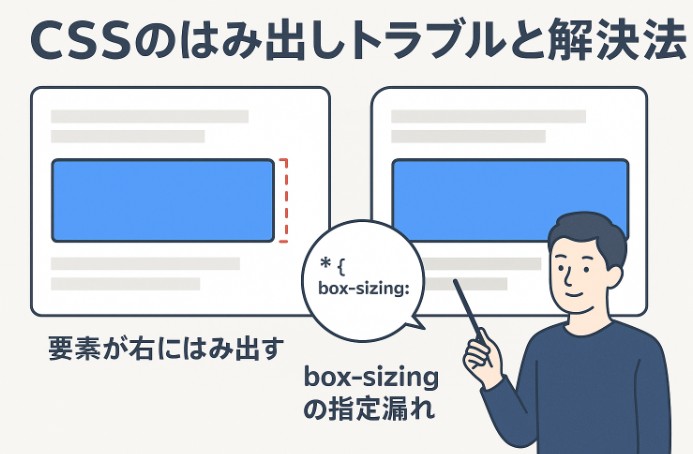Web制作をしていると、レイアウトが思い通りにいかず「要素が右にはみ出す」現象に遭遇することがあります。この記事では、その代表的な原因と効果的な対処法をわかりやすく解説します。
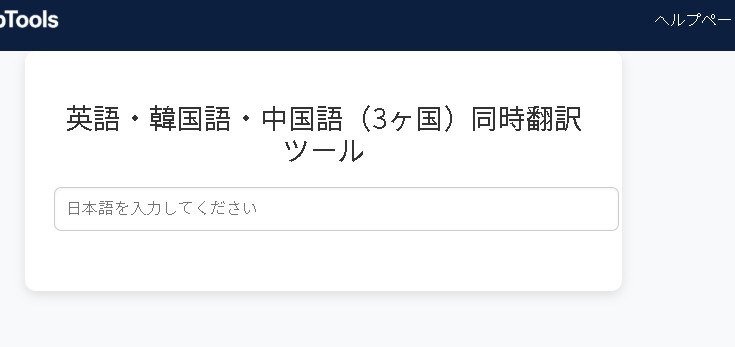
要素が右にはみ出す主な原因とは?
本来、要素は親コンテナの幅に収まるように設計されていますが、以下のようなCSSの設定ミスや見落としによって右にはみ出してしまうことがあります。
box-sizing の指定漏れ
CSSでは、box-sizingの設定によって「width」の解釈が変わります。
デフォルトでは content-box になっており、padding や border を含まない幅で計算されます。
そのため、思わぬところでサイズが大きくなり、はみ出す原因になります。
対処法
すべての要素に対して以下の指定をしておくと安心です。
* {
box-sizing: border-box;
}
これにより、widthに padding や border を含めたサイズ計算がされ、想定外のはみ出しを防ぐことができます。
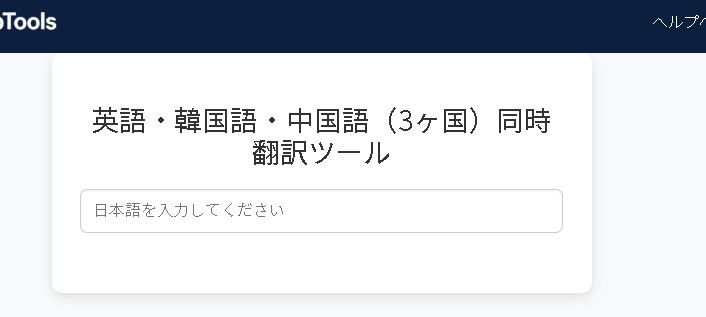
その他のよくある原因と解決策
横スクロールを発生させる幅の指定
例えば、画像やテーブルなどに明示的な width: 1000px などの指定があると、画面幅を超えてはみ出します。
対処法
img, table {
max-width: 100%;
height: auto;
}
これにより、親要素の幅に応じて自動でサイズ調整されます。
マージンの重なりやネガティブマージン
margin-right: -10px; などの負のマージンによって、意図せず外にはみ出すことがあります。
対処法
ネガティブマージンを使う場面では、レイアウト全体のバランスを確認し、必要であれば使用を避けるか、はみ出しを許容するレイアウト設計を行いましょう。
フレックスやグリッドレイアウトの設定ミス
FlexboxやGridを使っているときに、子要素に余計な min-width や flex-shrink: 0; が指定されていると、はみ出しやすくなります。
対処法
.flex-container {
overflow-x: hidden;
}
もしくは、子要素に min-width: 0; を明示して、はみ出しを防ぎます。
トラブルを未然に防ぐCSSの初期設定例
以下のようなリセットCSSを用意しておくと、右にはみ出すトラブルを大幅に防ぐことができます。
*,
*::before,
*::after {
box-sizing: border-box;
margin: 0;
padding: 0;
}
html, body {
overflow-x: hidden;
}
まとめ
レイアウトが思い通りにいかず「要素が右にはみ出す」現象に遭遇することがある場合の解決法でした。ご参考ください。